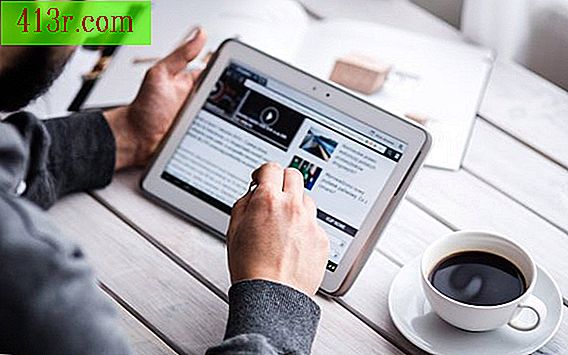Come registrare audio con VLC

Passaggio 1
Scarica l'ultima versione di VLC Media Player da Videolan.org. Fare doppio clic sul pacchetto di download del programma per iniziare l'installazione. Seguire le istruzioni sullo schermo e scegliere una posizione di installazione sul disco rigido. Accetta i termini della licenza ed esegui VLC Media Player.
Passaggio 2
Fare clic su "Media" e selezionare "Converti / Salva" per accedere alla finestra "Open media". Fare clic sul pulsante "Aggiungi" sul lato destro della finestra. Sfoglia il tuo computer per individuare il file di input video, seleziona la sua icona e fai clic su "Apri".
Passaggio 3
Premere il pulsante "Converti / Salva" nell'angolo in basso a destra della schermata "Open Media" per accedere alla finestra "Converti".
Passaggio 4
Fai clic sulla casella a discesa "Profilo" e scegli una delle impostazioni audio VLC predefinite. Tra questi profili predefiniti sono "Audio - Vorbis (OGG)", "Audio - MP3", "Audio - AAC (MP4)", "Audio - FLAC" e "Audio - CD".
Passaggio 5
Modifica le impostazioni avanzate facendo clic sulla prima icona nella barra degli strumenti, situata a destra della casella a discesa "Profilo". Premi la scheda "Audio codec" nella parte superiore dello schermo. Scegli un'opzione di compressione facendo clic sulla casella a discesa "Codec". Se necessario, impostare un bit rate o una frequenza di campionamento e fare clic su "Salva" per tornare alla finestra "Converti".
Passaggio 6
Premi il pulsante "Esplora" per scegliere una posizione sul tuo computer per salvare il tuo file audio convertito. Assegna un nome al file e assicurati di includere l'estensione appropriata alla fine del tuo nome. Ad esempio ".mp4", ".wav", ".mp3", ecc. Fare clic su "OK" per tornare alla finestra "Converti".
Passaggio 7
Fare clic sul pulsante "Start" nell'angolo in basso a destra per registrare il file audio / video nel formato audio desiderato.